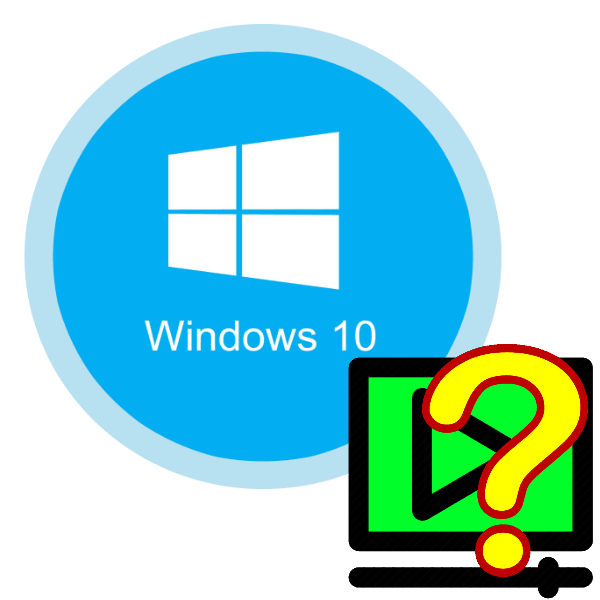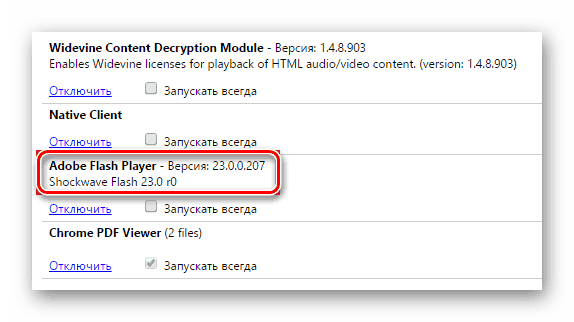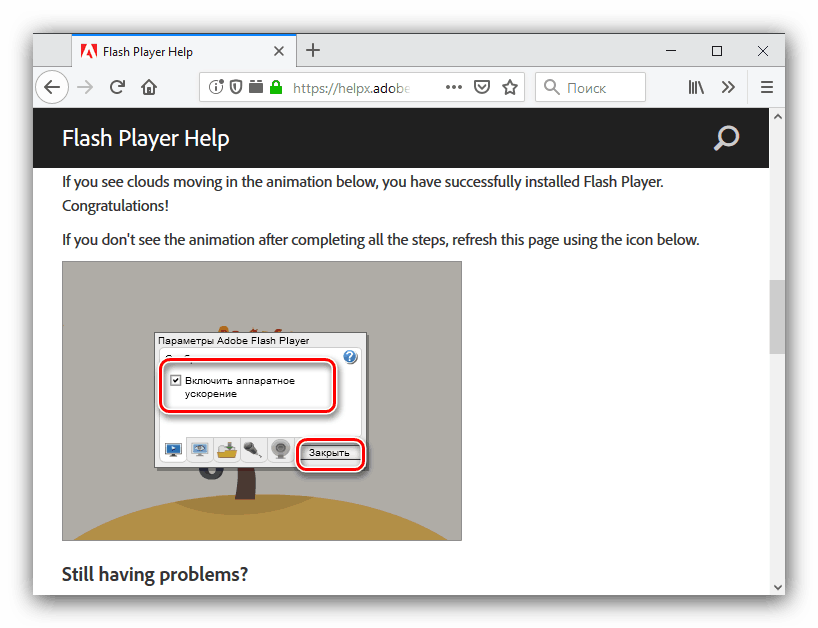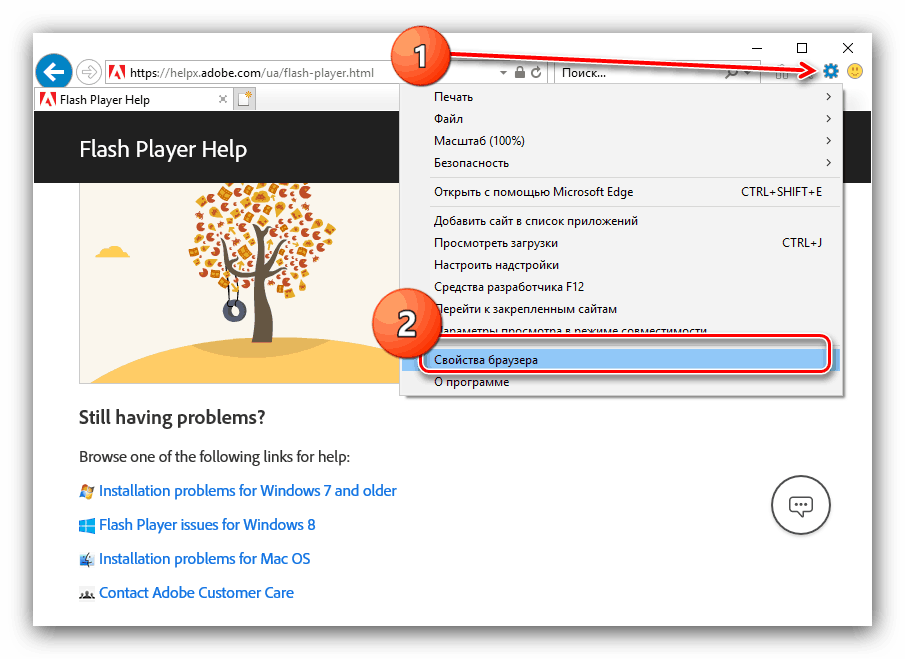Riešenie problémov so zelenou obrazovkou namiesto videa v systéme Windows 10
Užívatelia desiatej verzie operačného systému od spoločnosti Microsoft sa niekedy stretnú s nasledujúcim zlyhaním: pri sledovaní videa sa obraz buď zmení na zelenú alebo sa nič nezobrazí prostredníctvom zelených a tento problém sa prejavuje v obidvoch online klientoch a klientoch stiahnutých na pevný disk. Našťastie sa s tým môžete jednoducho vyrovnať.
Obsah
Zachytáva zelená obrazovka vo videu
Niekoľko slov o príčinách problému. Sú odlišné pre online a offline video: prvá verzia problému sa prejavuje aktívnym zrýchlením grafického vykresľovania Adobe Flash Player, druhým - pri použití zastaraného alebo nesprávneho ovládača pre grafický procesor. Preto je spôsob eliminácie poruchy odlišný pre každú príčinu.
Metóda 1: Vypnite zrýchlenie v aplikácii Flash Player
Adobi Flash Player sa postupne stáva zastaraným - vývojári prehliadačov Windows 10 mu nevenujú príliš veľa pozornosti, čo je dôvod, prečo existujú problémy vrátane problémov s hardwarovým zrýchleným videom. Zakázaním tejto funkcie vyriešíte problém so zelenou obrazovkou. Pokračujte nasledujúcim algoritmom:
- Najskôr skontrolujte Flash Player a skontrolujte, či máte nainštalovanú najnovšiu verziu. Ak je nainštalovaná zastaralá verzia, inovujte pomocou našich návodov na túto tému.
![Zobraziť verziu aplikácie Adobe Flash Player v prehliadači Google Chrome]()
Viac informácií:
Ako zistiť verziu programu Adobe Flash Player
Ako aktualizovať Adobe Flash Player - Potom otvorte prehľadávač, v ktorom sa vyskytol problém, a postupujte podľa nižšie uvedeného odkazu.
- Prejdite nadol na číslo položky 5. Nájdite animáciu na konci položky, umiestnite kurzor nad ňou a kliknite na položku RMB a otvorte kontextové menu. Požadovaná položka sa nazýva "Parametre" , vyberte ju.
- V prvej záložke parametrov nájdite možnosť "Povoliť hardvérovú akceleráciu" a zrušte začiarknutie.
![Ak chcete vyriešiť problémy so zelenou obrazovkou v systéme Windows 10, vypnite zrýchlenie aplikácie Flash Player]()
Potom použite tlačidlo "Zavrieť" a reštartujte webový prehliadač, aby ste mohli tieto zmeny aplikovať. - Ak sa používa Internet Explorer , bude to vyžadovať ďalšie manipulácie. Najprv kliknite na tlačidlo s ikonou ozubeného kolieska vpravo hore a vyberte možnosť "Vlastnosti prehliadača" .
![Otvorte vlastnosti programu Internet Explorer na riešenie problémov so zeleným displejom v systéme Windows 10]()
Potom v okne vlastností prejdite na kartu "Rozšírené" a prejdite nadol na sekciu "Accelerate Graphics" , v ktorej zrušte začiarknutie políčka "Použiť softvérovú kresbu ..." . Nezabudnite kliknúť na tlačidlá "Apply" a "OK" .
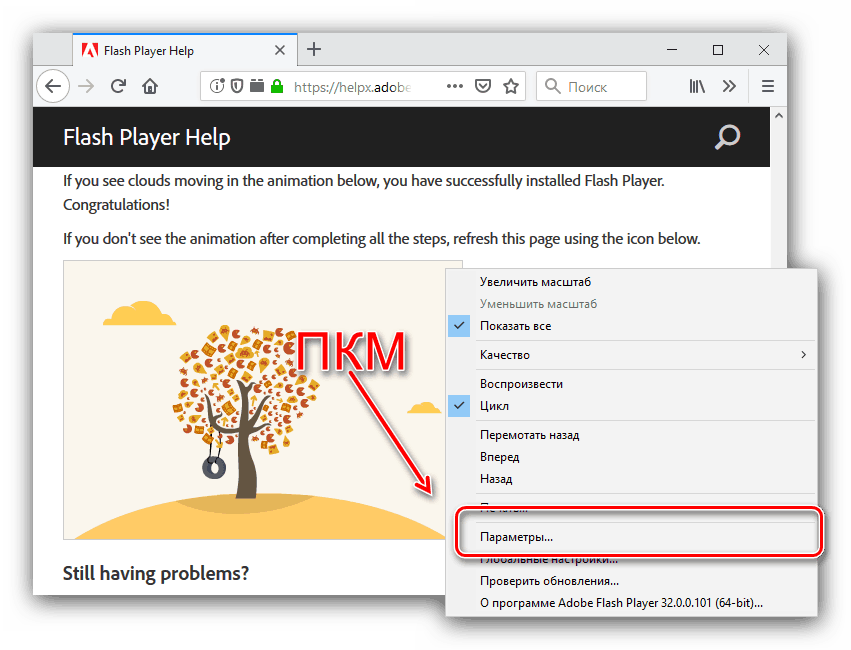
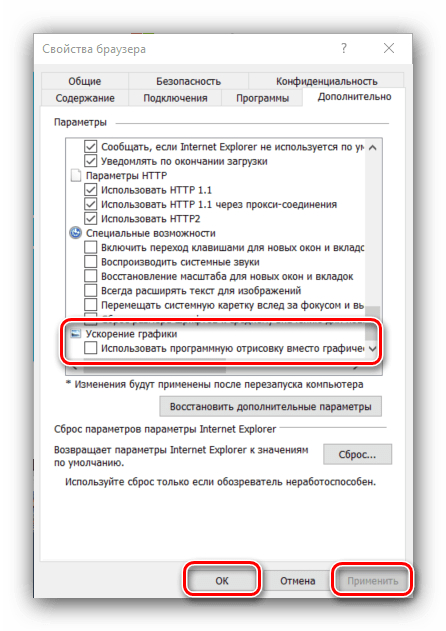
Táto metóda je účinná, ale iba pre prehrávač Adobe Flash Player: ak používate prehrávač HTML5, nemá zmysel používať uvedené pokyny. Ak máte problémy s touto aplikáciou, použite nasledujúcu metódu.
Metóda 2: Práca s ovládačom grafickej karty
Ak sa počas prehrávania videa objaví zelená obrazovka z počítača a nie je online, príčinou problému je s najväčšou pravdepodobnosťou zastarané alebo nesprávne ovládače GPU. V prvom prípade pomôže automatická aktualizácia servisného softvéru: spravidla jeho najnovšie verzie sú plne kompatibilné so systémom Windows 10. Jeden z našich autorov poskytol podrobný materiál o tomto "desiatkach", a preto odporúčame jeho použitie. 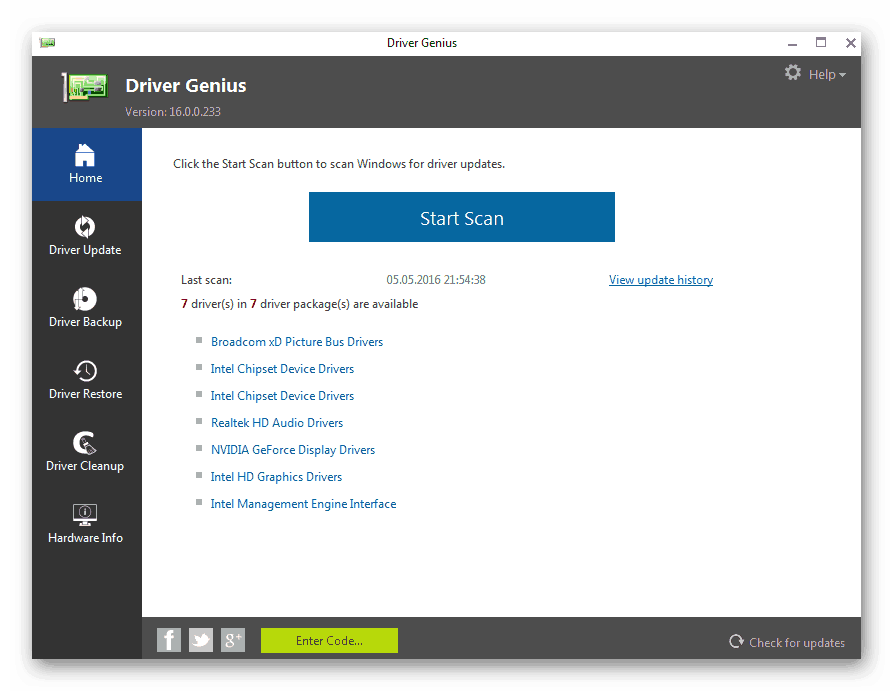
Viac informácií: Spôsoby aktualizácie ovládačov grafickej karty v systéme Windows 10
V niektorých prípadoch môže problém spočívať len v najnovšej verzii softvéru - bohužiaľ, ale nie vždy, vývojári môžu kvalitatívne testovať svoj produkt, čo je dôvod, prečo také "zárubne" vychádzajú. V takejto situácii by ste mali vyskúšať operáciu vrátenia vodiča na stabilnejšiu verziu. Podrobné informácie o postupe pre systém NVIDIA sú popísané v špeciálnych pokynoch na nižšie uvedenom odkazu. 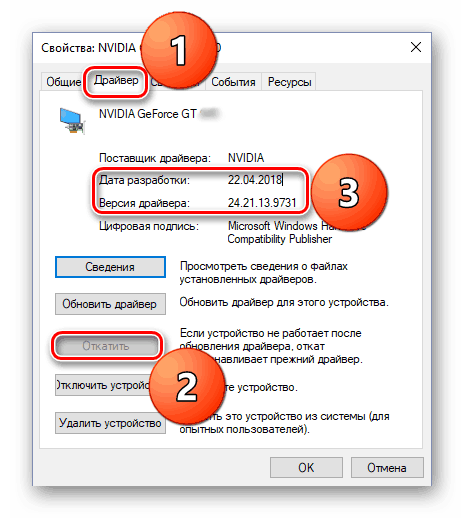
poučenie: Ako vrátiť ovládač grafickej karty NVIDIA
Používatelia AMD GPU vyrobených spoločnosťou AMD sa najlepšie riadia vlastným nástrojom. Radeon Software Adrenalin Edition čo vám pomôže nasledujúci tutoriál: 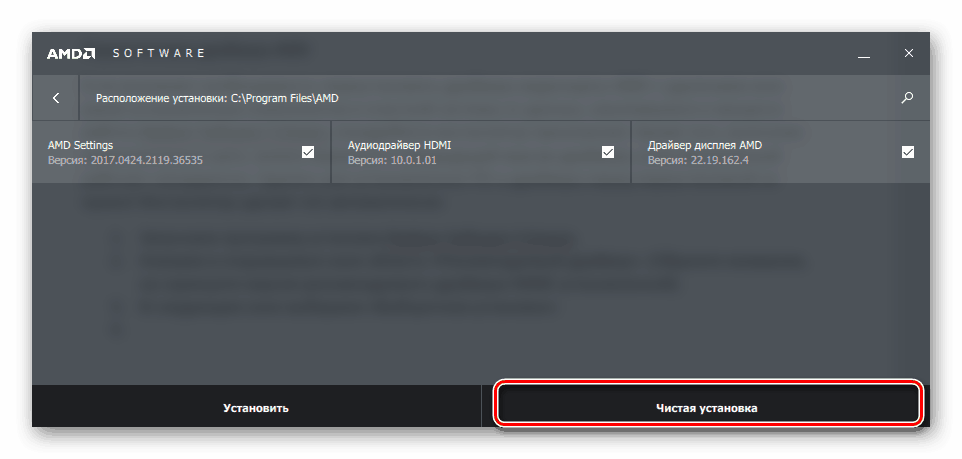
Viac informácií: Inštalácia ovládačov cez AMD Radeon Software Adrenalin Edition
Na integrovaných video urýchľovačoch spoločnosti Intel sa prakticky nedosiahne daný problém.
záver
Pri prehrávaní videa v systéme Windows 10 sme preskúmali riešenia problému so zelenou obrazovkou. Ako vidíte, tieto metódy nevyžadujú od používateľa žiadne špeciálne znalosti alebo zručnosti.